安卓手机照片在这个目录/storage/emulated/999/DCIM/Camera下的导出解决方案
这里写自定义目录标题
- 背景
- 解决方案
- 导出过程
- 导出的成功照片展示
背景
想导出手机的相册照片,发现部分照片无法导出 ,原因是在文件管理根本找不到这个目录/storage/emulated/999/DCIM/ 。
照片位置截图:
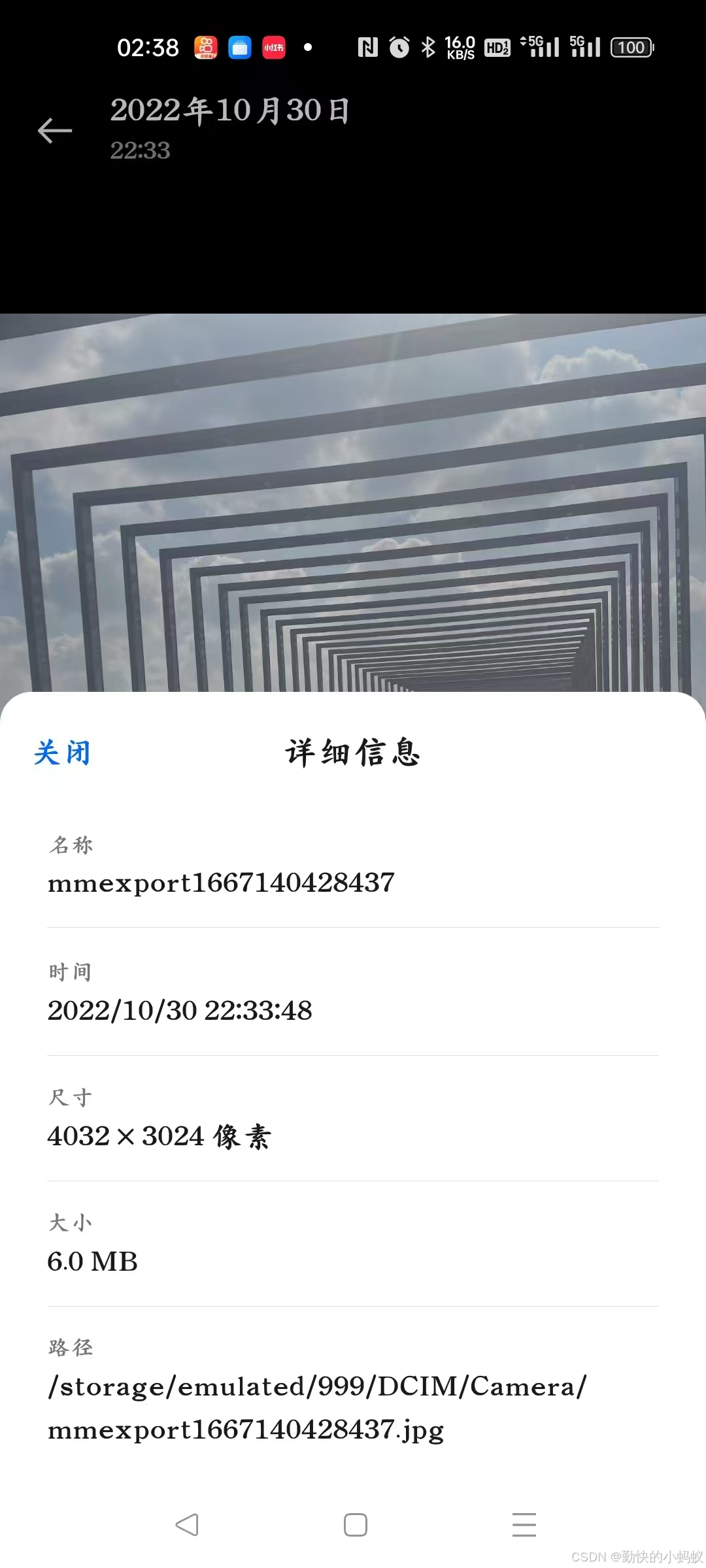
对应的安卓手机的文件管理截图如下
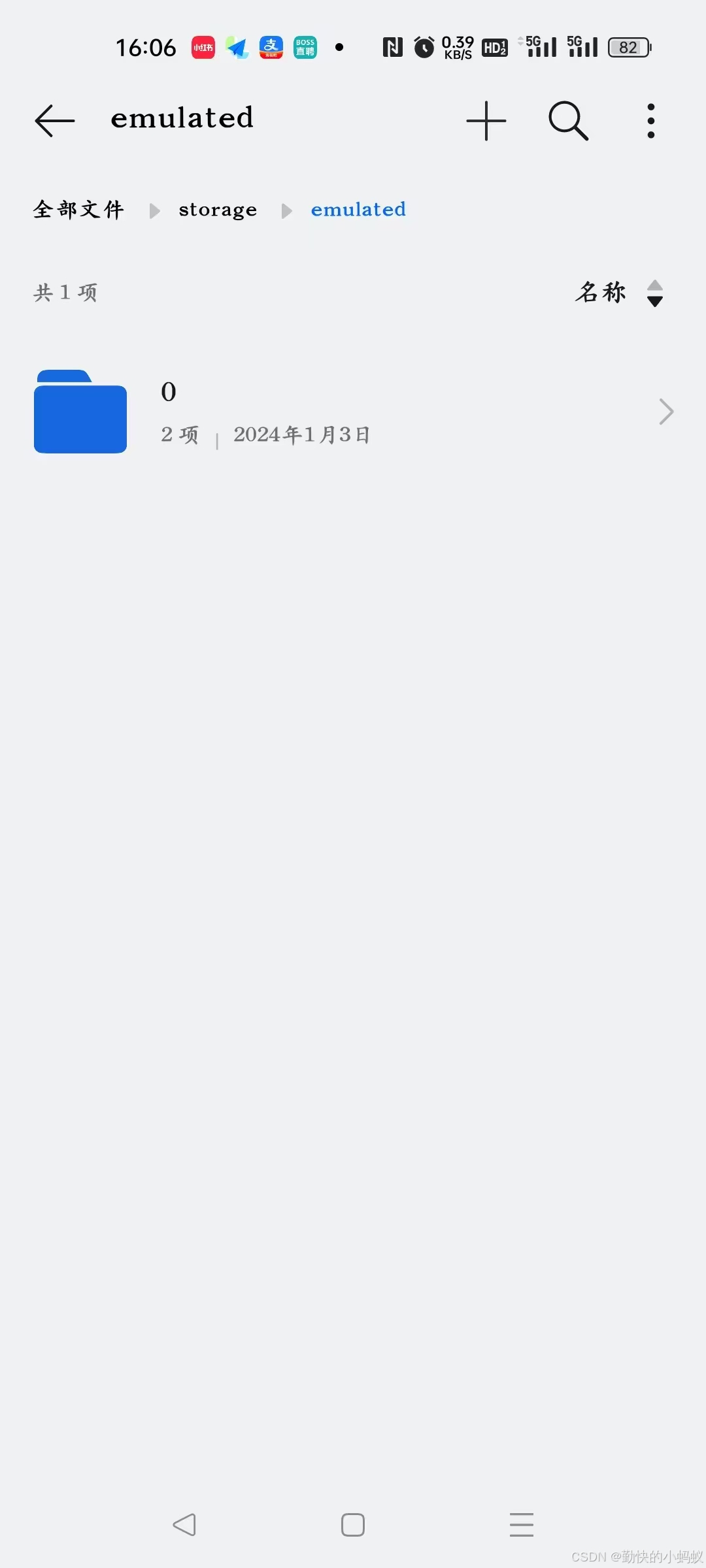
发现没有/storage/emulated/999/DCIM/ ,难道无法导出了吗?
解决方案
经过与朋友(专业搞安卓开发)咨询,建议我安装一个adb(Android Debug Bridge)工具。中文叫“安卓调试桥”。
是 Android 提供的一个 命令行工具,用来和 Android 设备进行通信。
抱着试一试的心态,安装了adb,居然成功导出了,准备写个文章记录下,帮助有同样困惑的朋友们。
导出过程
1、下载adb工具
官方下载
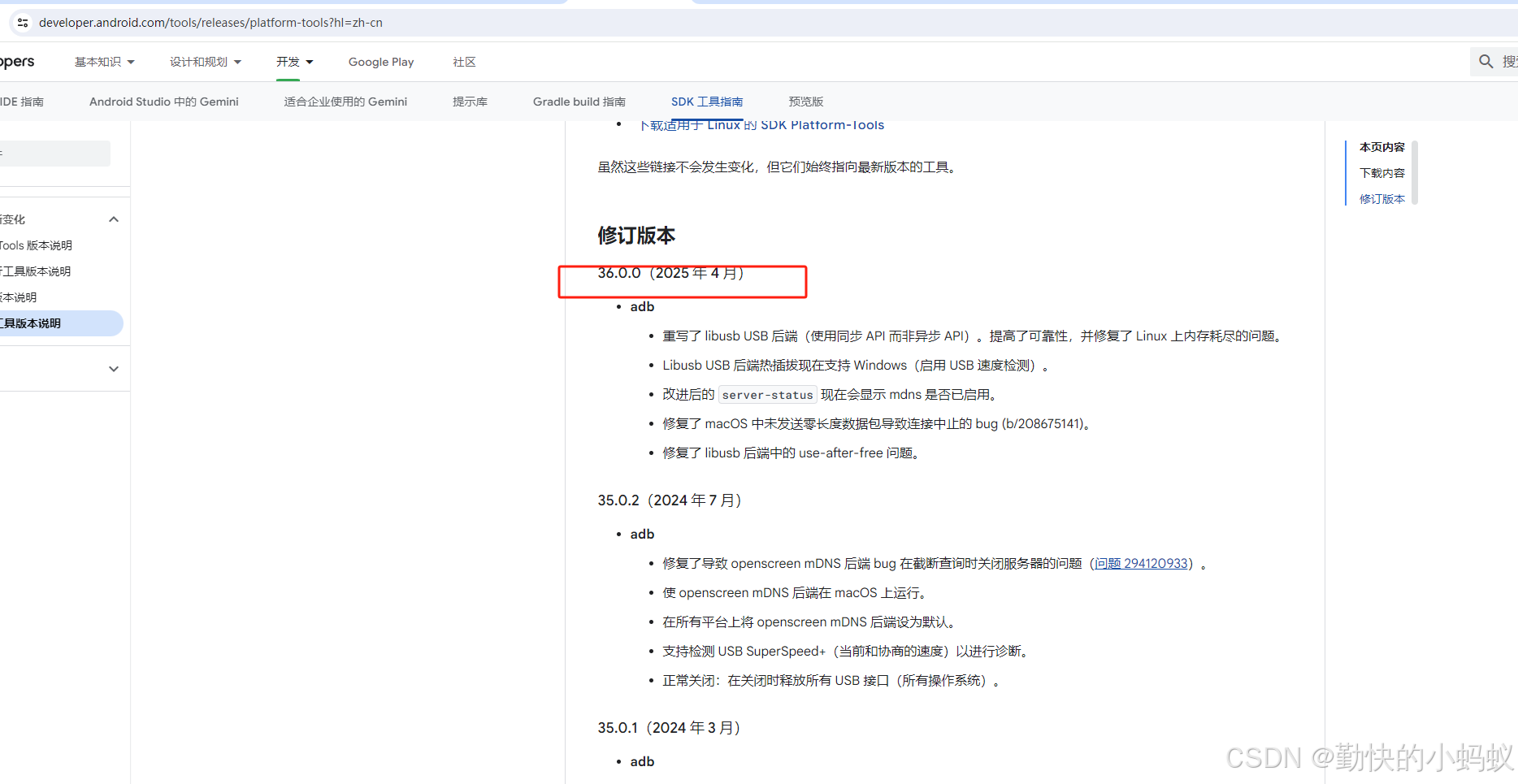
个人网站
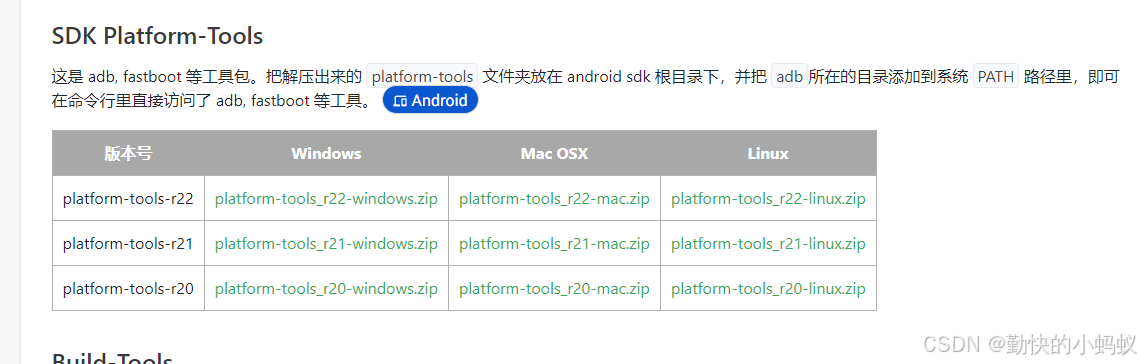
2、安装adb工具
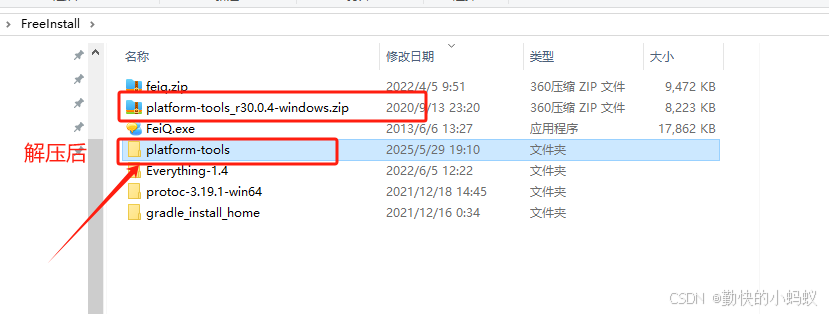
3、设置环境变量
系统环境变量(Windows)
打开“环境变量”
找到 Path,点击编辑
新增一行:E:\FreeInstall\platform-tools
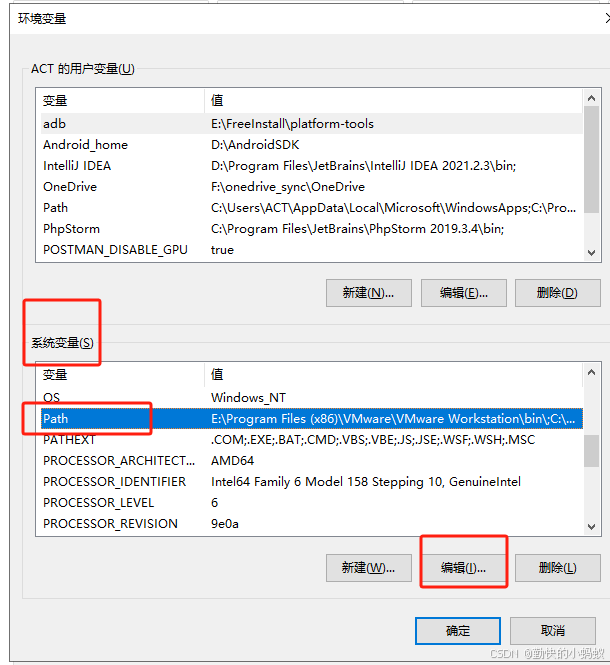
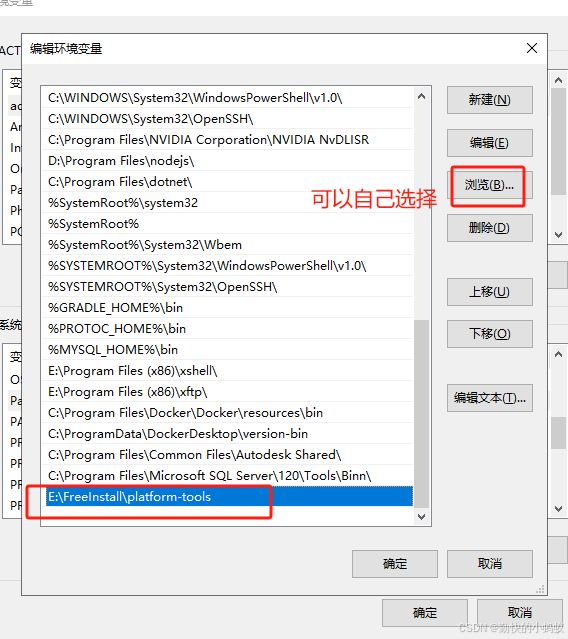
验证安装
保存并重新打开终端

📤 导出照片步骤
连接手机,如何连接设备
使用 USB 数据线将手机连接到电脑,并授权调试请求。 连接 USB 后启用调试
手机进入开发者模式:
设置 → 关于手机 → 连续点击“版本号”7次
开启 USB 调试:
设置 → 系统 → 开发者选项 → 启用 “USB 调试”
检查设备是否连接成功
连接手机后,
打开命令行终端(Terminal / CMD)并输入:
在电脑上执行:
adb devices
首次连接会弹窗提示授权,点允许后你会看到:

出现设备序列号表示连接成功
查看 Camera 目录下的照片
adb shell ls /storage/emulated/999/DCIM/Camera/
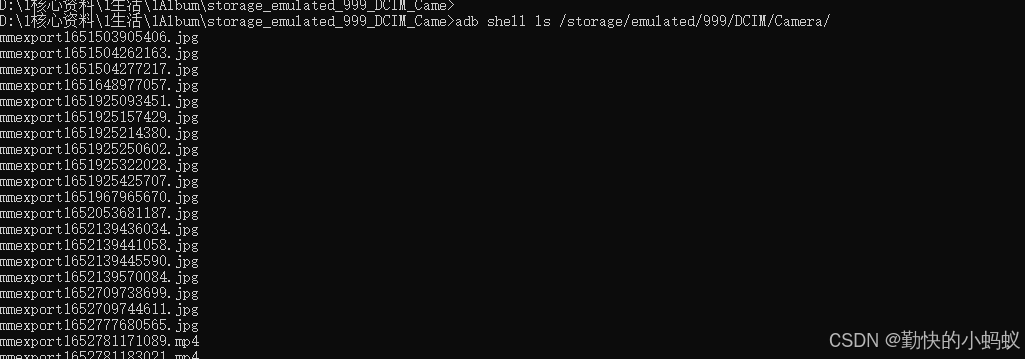
导出整张照片文件夹 如果你想一次性导出所有照片:
adb pull /storage/emulated/999/DCIM/Camera/ ./CameraBackup
这会把整个 Camera 文件夹导出到你电脑当前目录下的 CameraBackup 文件夹中。

✅ 额外建议
• ADB 默认路径是 /storage/emulated/0/,也就是手机内部存储的根目录。
导出的成功照片展示

